Următorul pas este de a partaja folderul fișier de pe computer. Delve în ea nu va, pentru că această informație este descrisă într-un alt articol, o legătură pe care am citat la început. Cu toate acestea, trebuie să se explice în cazul în care acesta este computerul personal și aveți de gând să deschidă un fișier de partajare cu alți utilizatori, nu ar trebui să rassharivat întreaga C: \ unitate sau unitatea D: \, acces liber și suficient pentru anumite dosare, astfel încât să vă protejați informațiile personale de la ochii curiosi.
Dacă toate etapele sunt finalizate, atunci este timpul să testați performanța. Pe dispozitivul mobil, trebuie să descărcați și să instalați ES Explorer din Google Play. După instalarea cu succes, porniți aplicația și în partea stângă sus a ecranului apăsăm butonul pentru a selecta tipul conexiunii.
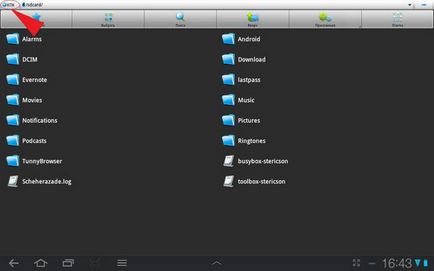
În cazul descris în acest articol, selectați LAN. În noua fereastră care se deschide, acele computere apar în rețeaua noastră de domiciliu. Sau puteți utiliza căutarea.
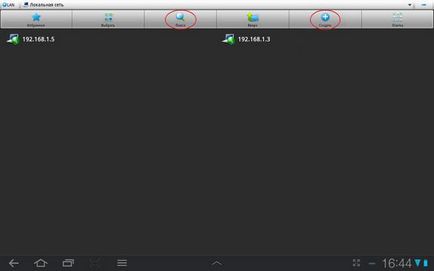
Start> Panou de control> Centru rețea și partajare
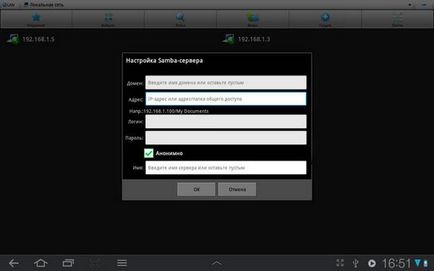
Ultimul pas este să selectați computerul și după introducere și parola pe care ați specificat-o ar trebui să se întâmple pentru a conecta tableta la calculator prin WiFi. Dacă toți pașii sunt executați fără erori, atunci pe ecranul dispozitivului mobil veți vedea fișierele și folderele care au fost partajate. Acum puteți transfera, copia și vizualiza complet conținutul de pe computerul dvs. de pe dispozitivul mobil.
Vă mulțumim pentru instrucțiunile detaliate! Întotdeauna am o problemă cu aceste subtilități, nu primesc niciodată nimic de la prima dată și din cel de-al doilea cel mai adesea prea. Mai ales că majoritatea ghidurilor așa-numite sunt cumva de neînțeles - sunt foarte abstruse, nu pentru ceaiuri, apoi pentru cele incomplete. Și aici totul este disponibil.